网页视频怎么小窗口化:实用技巧与多浏览器支持
在浏览网页时遇到精彩视频,但又需要同时处理其他任务?或者想一边观看教程一边实践操作?这时候,“网页视频小窗口化”,也就是“画中画”(Picture-in-Picture, PiP)功能,就能派上大用场了。它允许你将正在播放的视频从原始网页中分离出来,变成一个可以自由移动和调整大小的悬浮小窗口,始终保持在其他窗口的顶部。本文将详细介绍如何在各种主流浏览器中轻松实现这一功能。
什么是网页视频小窗口化(画中画)?
简单来说,网页视频小窗口化就是将一个网页上正在播放的视频以一个独立的、浮动的小窗口形式展示,这个小窗口会叠加在你的桌面或其他应用程序窗口之上。这样一来,你就可以切换到其他网页或应用程序,而视频仍然会继续播放并保持可见。
为什么你需要网页视频小窗口化?
画中画模式带来了极大的便利性,尤其是在以下场景:
多任务并行:一边看视频,一边回复邮件、编辑文档或浏览其他网页。
学习与实践:观看编程、设计或其他技能的教学视频时,可以在另一个窗口中同步操作练习。
实时关注:例如观看直播或新闻,同时不耽误手头的工作。
节省空间:有时候网页布局复杂,将视频分离出来可以在一个更纯净的环境中观看。
如何在主流浏览器中实现网页视频小窗口化?
实现网页视频小窗口化主要有两种方法:使用浏览器内置功能或安装浏览器扩展。内置功能通常更稳定流畅,而扩展则可能提供更多自定义选项或支持更多网站。
方法一:使用浏览器内置功能
目前,大多数现代浏览器都已内置了画中画功能。通常,在视频播放时,会有一个特定的图标或通过右键菜单来启用。
Google Chrome
Chrome 是最流行的浏览器之一,其画中画功能非常实用:
打开包含视频的网页,并开始播放视频。
在视频区域,双击鼠标右键。第一次右键可能会弹出网页自带的菜单,第二次右键通常会弹出Chrome浏览器的菜单。
在Chrome的右键菜单中,选择“画中画模式”(Picture-in-Picture)。
视频就会以一个独立的悬浮小窗口形式出现在桌面右上角(默认位置)。你可以拖动小窗口到任意位置,也可以通过边缘拉伸来调整大小。
*注意:对于YouTube等特定网站,Chrome浏览器地址栏旁边也可能会出现一个媒体控制按钮,点击它有时也可以直接启动画中画模式。
Mozilla Firefox
Firefox 的画中画功能也非常直观:
打开包含视频的网页,并播放视频。
将鼠标悬停在视频上。通常会在视频边缘或附近出现一个蓝色的、带有“画中画”或类似图标(一个小矩形内嵌另一个更小的矩形)的按钮。
点击这个蓝色的画中画按钮。
视频就会分离出来,成为一个独立的悬浮小窗口。你可以自由移动和调整它的大小。
Microsoft Edge
基于 Chromium 内核的 Edge 浏览器与 Chrome 在很多功能上类似:
打开包含视频的网页,并播放视频。
将鼠标悬停在视频上。在视频播放控件附近,通常会显示一个“画中画”图标。点击它。
如果未看到图标,也可以尝试在视频区域双击鼠标右键,然后在弹出的Edge菜单中选择“画中画模式”。
视频将进入可调整大小和位置的悬浮小窗口模式。
Apple Safari (macOS)
Safari 在 macOS 系统上也提供了画中画支持:
打开包含视频的网页,并播放视频。
在视频播放控件区域,找到并点击“画中画”图标(通常是右下角的一个方形图标)。
部分网站可能没有标准的视频控件,这时可以尝试在视频区域右键点击,看看是否有相关的画中画选项。
视频将弹出并悬浮在桌面上。
方法二:安装浏览器扩展
如果你的浏览器版本较旧,或者访问的网站禁用了内置画中画功能,可以考虑安装第三方的浏览器扩展。
这些扩展通常通过修改网页的视频播放行为来实现画中画效果,兼容性可能因网站而异。
在你的浏览器扩展商店(如 Chrome Web Store, Firefox Add-ons, Microsoft Edge Add-ons)中搜索关键词,例如“Picture-in-Picture”、“画中画”等,可以找到许多相关的扩展。
安装并启用扩展后,通常会在浏览器工具栏出现一个图标,或者在视频播放时出现一个额外的按钮,点击即可启动画中画模式。
选择扩展时,建议查看其评分、用户评论以及最后更新日期,选择评价良好且维护活跃的扩展。
如果浏览器或网站不支持怎么办?
尽管大多数主流网站和浏览器都支持画中画,但仍有例外:
某些网站为了强制用户留在当前页面或出于其他技术原因,可能会禁用浏览器内置的画中画功能。
极少数视频播放器技术比较特殊,可能不兼容标准的画中画API。
你的浏览器版本可能过旧,不支持该功能。
遇到这种情况,安装一个功能强大、兼容性好的第三方浏览器扩展是比较有效的解决方案。这些扩展通常有办法“绕过”网站的一些限制。但请注意,使用扩展可能存在一定的风险,务必从官方商店下载并注意权限请求。
总结与注意事项
网页视频小窗口化(画中画)功能极大地提升了我们在电脑上观看在线视频时的灵活性和效率。通过掌握以上介绍的浏览器内置方法(特别是双击右键或寻找画中画按钮)以及备用的扩展方法,你可以在几乎任何时候、任何网站(只要视频是标准的HTML5播放器)实现视频的悬浮播放。
记住,小窗口的大小和位置都是可以自由调整的,方便你根据需要进行布局。享受更高效的多任务体验吧!
文章导航
小红书账号封了要换手机吗安全吗 全面解析封禁原因、应对策略与安全建议小红书隐藏的笔记怎么显示 完全指南:找回并公开你的小红书笔记